
با کمک این آموزش عکاسی گام به گام لنزک می توانید مسیر یک سوژه در حال حرکت را با ترکیب چند فریم در داخل یک تصویر نشان دهید. این تکنیک شامل ثبت چند عکس به سرعت گرفته شده، و سپس چسباندن آنها به یکدیگر برای نشان دادن سوژه در چندین موقعیت در کل کادر است. در ادامه با ما همراه شوید.
اسکیت بردینگ به همان اندازه که به پشتکار و قدرت محض نیاز دارد، نیازمند خلاقیت نیز هست – که چیزی است که ما عکاسان می توانیم به آن مرتبط باشیم.
اسکیت بردینگ و عکاسی هر دو وابسته به ترکیب تخیل و تکنیک هستند – درست همانطور که یک اسکیت باز خط حرکت درست را انتخاب کرده و برای انجام این کار به نحو احسن تلاش می کند، یک عکاس نیز زاویه مناسب دوربین را انتخاب کرده و بهترین راه برای ثبت یک لحظه را در نظر می گیرد. شاید به همین دلیل است که عکاسی از اسکیت بازی یک حس شاعرانه بصری در خود دارد که اکثر ورزش های اکشن دیگر ندارند. یا شاید تنها به این دلیل است که حرکت روان یک اسکیت باز بااستعداد از لحاظ بصری بسیار جذاب است.
این امر به ویژه زمانی درست است که ما چند فریم را برای به دست آوردن یک عکس به هم پیوسته مانند این با هم ترکیب می کنیم. عکاسان همیشه با چالش انتقال یک حس حرکت در یک تصویر ثابت و بی حرکت روبرو بوده اند. ترفندهای زیادی برای این کار وجود دارد – تاری حرکتی (motion blur)، فلاش پرده عقب، تاری پنینگ، فلاش استروبوسکوپی. اما یک تکنیک به طور خاص برای عکاسی از اسکیت بازی ایده آل است.
ماموریت
ایجاد یک عکس به هم پیوسته برای ثیت یک لحظه اکشن
زمان مورد نیاز: یک ساعت
سطح مهارت: متوسط
تجهیزات مورد نیاز: سه پایه، ریموت کنترل شاتر (اختیاری)، رفلکتور (اختیاری)
با یک نگاه سریع به هر مجله اسکیت بردینگ احتمالا متوجه می شوید که عکاسی به هم پیوسته (sequence photography) یک راه عالی برای نشان دادن یک اسکیت باز در حال حرکت است.
این تکنیک شامل ثبت چند عکس به سرعت گرفته شده، و سپس چسباندن آنها به یکدیگر برای نشان دادن سوژه در چندین موقعیت در کل کادر است. طبیعی است که جادوی فتوشاپ در این امر دخیل است، اما همانند بهترین ترفندهای دیجیتال، مهارت واقعی در درجه اول در داخل دوربین صورت می گیرد.
در این پروژه، ابتدا با آماده شدن برای عکاسی با سرعت بالا، و سپس با وصل کردن عکس ها به یکدیگر برای به دست آوردن ترکیب اکشن نهایی، توضیح خواهیم داد که این کار چطور انجام می شود.
در محل عکاسی: ثبت یک دنباله اکشن
دوربین را ثابت و محکم کنید
همه عکس های ما باید به طور کامل هم تراز باشند، چون این امر ترکیب فریم ها در فتوشاپ را آسان تر می کند. بنابراین به یک سه پایه نیاز داریم تا دوربین را ثابت نگه داریم. یک ریموت کنترل شاتر نیز مفید است، چون به این معنی است که لازم نیست در طول ثبت دنباله به دوربین دست بزنیم (جلوگیری از لرزش).
از یک رفلکتور استفاده کنید
در یک روز آفتابی روشن مانند این، رفلکتور به بازتاب کمی نور به سایه های روی سوژه کمک خواهد کرد. از قبل این مسئله را با آنها مطرح کنید تا مطمئن شوید که نور چشم های آنها را اذیت نمی کند – قطعا ما نمی خواهیم یک لحظه مهم را خراب کنیم!
بر روی نقطه مورد نظر پیش فوکوس کنید
فوکوس خودکار بر روی سوژه های به سرعت در حال حرکت می تواند چالش برانگیز باشد. اگر ما بدانیم که سوژه قرار است از کجا رد شود، می توانیم از قبل از او بخواهیم که در نقطه حیاتی بایستد تا بتوانیم بر روی او پیش فوکوس کنیم. سپس دوربین را بر روی فوکوس دستی قرار می دهیم تا آن را در جای خود قفل کنیم.

عکاسی از کنار
سعی کنید مجسم کنید که سوژه وقتی در موقعیت های مختلف در کل کادر قرار می گیرد، چه طور به نظر می رسد. یک دید جانبی نسبت به اکشن (حرکت) معمولا بهتر است، چون همپوشانی کمتری بین عکس ها وجود دارد. به طور باز ترکیب بندی کنید تا در صورت نیاز فضای اضافی داشته باشید.
از یک زاویه دوربین پایین استفاده کنید
یک زاویه دوربین پایین به تاکید بر ارتفاع پرش و زمان ماندن در هوا کمک می کند. همچنین به ما اجازه می دهد تا مقدار زمین نشان داده شده در کادر را به حداقل برسانیم و ما را قادر می سازد تا سوژه را در مقابل گستره آسمان آبی روشن کادربندی کنیم تا یک پس زمینه ساده و پرانرژی داشته باشیم.
داستان را نشان دهید
یک عکس به هم پیوسته مانند یک داستان کوتاه است و مانند تمام داستان های خوب باید آغاز، میانه و پایان داشته باشد. طوری کادربندی کنید که بتوانید ببینید سوژه شما از کجا می آید، از کجا می گذرد، و در نهایت به کجا می رسد.
نکته مهم
به یاد داشته باشید که همیشه در این نوع عکاسی اکشن خطر زمین خوردن اسکیت باز وجود دارد. این اتفاق نه تنها برای آنها، بلکه برای شما و تجهیزاتتان نیز می تواند دردناک باشد. حتی اگر آنها خودشان هم به هوا نروند، ممکن است اسکیت آنها برود. بنابراین چندین بار ترفند آنها را تماشا کنید تا بهترین موقعیت را برای دوربین پیدا کنید، و اگر یک کنترل بی سیم دارید، شاتر را از راه دور فایر کنید.
آموزش عکاسی گام به گام: دوربین خود را برای ثبت اکشن آماده کنید
نحوه آماده سازی دوربین، چه برای عکاسی از یک اسکیت باز و چه هر نوع دنباله اکشن دیگر در اینجا آموزش داده شده است.

عکاسی با سرعت بالا
سرعت عمل بالا برای این نوع تکنیک ضروری است. دوربین Canon EOS 5D Mark III که ما از آن استفاده کردیم، قادر به ثبت شش فریم در ثانیه است. ما آن را بر روی مُد پیوسته با سرعت بالا (High Speed Continuous) قرار دادیم، و سپس دکمه شاتر یا کنترل ریموت شاتر را برای گرفتن عکس های سریع فشار دادیم.

سرعت شاتر سریع
سوژه های متحرک، به خصوص آنهایی که از کنار دوربین حرکت می کنند، به یک سرعت شاتر سریع برای متوقف کردن حرکت و جلوگیری از تاری نیاز دارند. سرعت مناسب به حرکت بستگی دارد، اما برای این اسکیت باز ۱/۵۰۰ ثانیه حداقل سرعت می باشد.
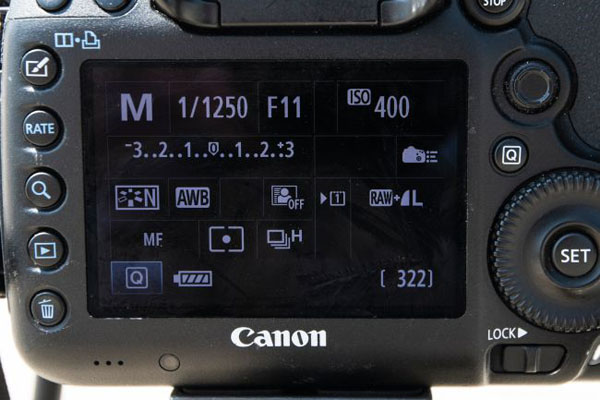
نوردهی سازگار
سازگاری برای مجموعه عکس های ما حیاتی است. ما دوربین را بر روی مُد نوردهی دستی (M) با سرعت شاتر ۱/۱۲۵۰ ثانیه، دیافراگم f/11 و ایزو ۴۰۰ تنظیم می کنیم. اگر شما با استفاده از مُد دستی راحت نیستید، مُد اولویت شاتر را امتحان کنید. مهم این است که سرعت شاتر را بالا نگه دارید.

عمق میدان را کنترل کنید
حتی اگر ما از قبل بر روی نقطه ای که سوژه قرار است از آن عبور کند فوکوس کنیم، این احتمال وجود دارد که نقطه فوکوس ۱۰۰% در جای دقیق قرار نگیرد. یک دیافراگم متوسط مانند f/11 با گسترش عمق میدان، به ما کمی ایمنی می دهد.
کادر خود را ساده کنید

اجازه ندهید عکس های متوالی شما شلوغ و درهم برهم شوند – آنها را ساده نگه دارید. جزئیات زیاد در پس زمینه مانند این عکس (که با یک زاویه دوربین کمی بالاتر گرفته شده است) زمانی که ما «عکس های کلون (clone) شده» را با هم ترکیب می کنیم، می تواند بسیار شلوغ به نظر برسد. بنابراین آن قانون قدیمی را دنبال کنید – سادگی را حفظ کنید. یک پس زمینه ساده یا گستره آسمان به شما کمک خواهد کرد تا فوکوس را بر روی سوژه خود حفظ کنید. ترکیب یک لنز واید – ما از یک لنز ۲۰mm برای عکس اصلی خود استفاده کردیم – و یک زاویه پایین به تاکید بر ارتفاع پرش کمک خواهد کرد. با این حال، برای ترفندهای دیگر یک لنز بلندتر ممکن است انتخاب بهتری باشد – در اینجا یک لنز ۲۰۰mm پس زمینه را تار می کند.
آموزش گام به گام: چگونه دنباله خود را بسازید
مجموعه عکس های اکشن به سرعت گرفته شده خود را با استفاده از مهارت های ماسک کردن در فتوشاپ به هم وصل کنید.
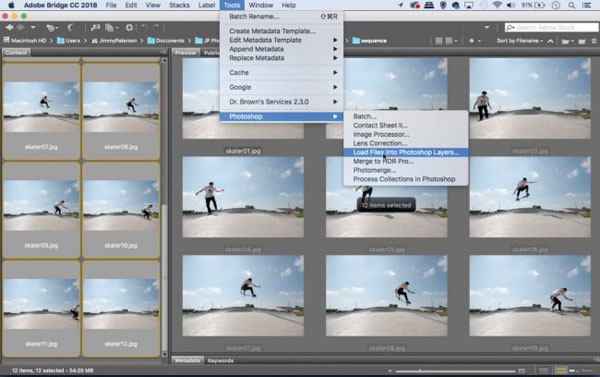
عکس ها را به صورت چند لایه باز کنید
Bridge را باز کرده و بین اولین و آخرین عکس Shift-کلیک کنید تا دنباله خود را انتخاب کنید، سپس به مسیر Tools > Photoshop > Load Files into Photoshop Layers بروید. این کار آنها را در یک فایل لایه بندی شده باز می کند (می توانید از مسیر File > Scripts > Load Files into Stack in Photoshop نیز استفاده کنید).
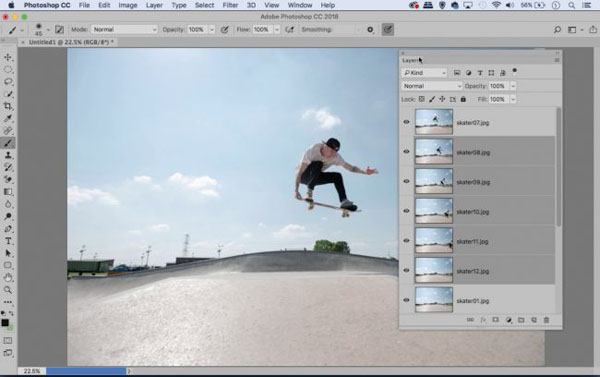
ترتیب عکس ها را تغییر دهید
سپس پنل لایه ها (Window > Layers) را باز کنید و لایه ها را مرتب کنید تا آن طور که شما می خواهید همپوشانی داشته باشند. ما تصویر «hero» را به طرف بالا کشیدیم. شما می توانید از میانبرهای کیبورد Cmd/Ctrl+] یا Cmd/Ctrl+[ برای حرکت لایه ها به بالا یا پایین استفاده کنید.
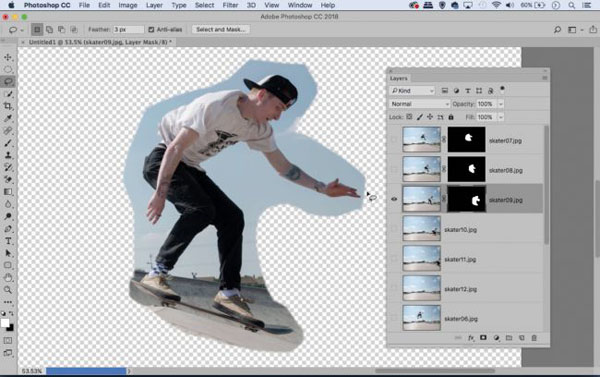
ماسک های ناهموار (نامنظم) بسازید
لایه بالایی را هایلایت کرده و ابزار Lasso را بردارید. سپس اسکیت باز را انتخاب کرده و بر روی آیکون Add Layer Mask در پنل لایه ها کلیک کنید. سپس بر روی آیکون چشم لایه زیر آن Alt-کلیک کنید، و پس از آن دوباره اسکیت باز را انتخاب و ماسک کنید. این کار را برای تمام لایه ها به جز لایه پایینی تکرار نمایید. سپس، تمام لایه ها را ظاهر کنید.
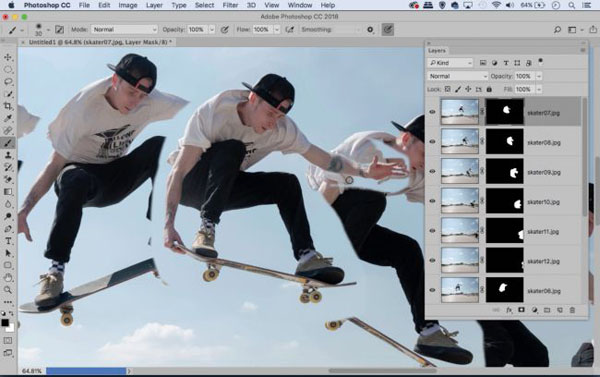
همپوشانی ها را تمیز کنید
تصویر بند انگشتی ماسک در لایه بالایی را هایلایت کنید، سپس ابزار قلم مو یا Brush را بردارید. با رنگ مشکی رنگ کنید تا لبه ها پنهان شوند و بخش هایی از بدن که با لایه های زیرین همپوشانی دارند را تمیز کنید. سپس، تصویر بند انگشتی ماسک بعدی را هایلایت کرده و این کار را تکرار کنید، تا زمانی که ماسک ها کامل شوند.
لنزک: رنگ کردن روی ماسک لایه (Layer mask) یک لایه، با رنگ مشکی باعث محو شدن آن بخش و با رنگ سفید باعث نمایان شدن آن می شود.

یک افکت محو شدگی اضافه کنید
زمانی که تمام ماسک ها کامل شدند، دنباله باید یکپارچه به نظر برسد. در این مرحله، اگر دوست داشته باشیم می توانیم برای ایجاد یک ظاهر محو شدگی در بخش هایی از دنباله، با شفافیت (opacity) های مختلف آزمایش کنیم. هر لایه را انتخاب کرده و از کنترل های شفافیت (opacity) لایه برای محو کردن آن استفاده کنید.
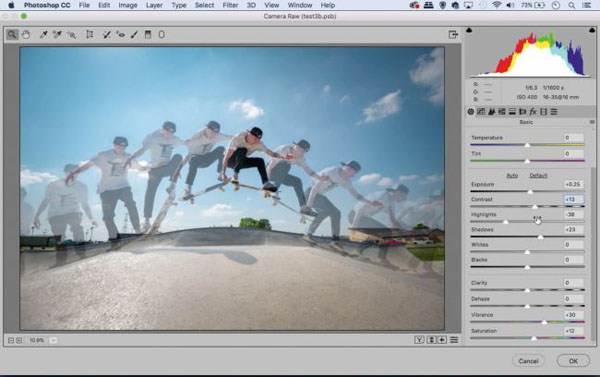
تصویر را تکمیل کنید
لایه بالایی را هایلایت کرده و سپس بر روی آیکون Create New Layer کلیک کنید. از میانبر Cmd/Ctrl+Shift+Alt+E برای ادغام یک لایه جدید استفاده کرده و سپس با تنظیم این لایه کار را تمام کنید. ما رنگ ها را با استفاده از مسیر Filter > Camera Raw Filter تقویت و برخی از جزئیات پس زمینه را کلون کردیم.

نویسنده: PhotoPlus

















لطفا نظرتان در مورد مطلب را در اینجا مطرح نمایید. اگر سوالی دارید، در بخش پرسش و پاسخ مطرح نمایید.